
Najnowsza wersja kontrolera Xbox - ta dołączona do Xbox One S i nadchodzącego One X - zawiera Bluetooth! Microsoft w końcu dołączył Bluetooth wraz ze starszym, zastrzeżonym połączeniem bezprzewodowym Xbox, więc użytkownicy systemu Windows mogą go podłączyć bez dodatkowego klucza sprzętowego. Oto jak podłączyć go do laptopa lub komputera stacjonarnego wyposażonego w Bluetooth.
Co będziesz potrzebował
Przede wszystkim musisz sprawdzić, czy twój kontroler Xbox One jest zaktualizowany, czy starszy, który wymaga klucza sprzętowego. Jest łatwy sposób, aby to stwierdzić: nowszy projekt ma centralny „przycisk Xbox” uformowany w ten sam plastikowy element, co przyciski przednie (takie jak A, B, X i Y). Starsza konstrukcja formuje ten przycisk w plastikowej górnej części kontrolera, tej samej części, która ma przyciski na ramionach i spusty. Mówiąc prościej, nowa wersja ma Bluetooth, a stara nie.

Będziesz także potrzebował komputera z systemem Windows 10 z co najmniej rocznicową aktualizacją (sierpień 2016 r.). Oczywiście będziesz też potrzebować Bluetooth. Jeśli kupiłeś laptopa w ciągu ostatnich pięciu lat, prawie na pewno jest to możliwe, ale wiele komputerów stacjonarnych (jeśli nie są wyposażone w kartę Wi-Fi) nie ma go domyślnie zainstalowanego. W takim przypadku będziesz potrzebować klucza USB Bluetooth. I oczywiście, to wciąż klucz sprzętowy, ale przynajmniej jest przydatny nie tylko do kontrolera Xbox.
Podłącz kontroler
Podłączenie kontrolera do Bluetooth jest dość proste. Używamy pulpitu systemu Windows, ponieważ jest to jedyna rzecz, do której kontroler został specjalnie zaprojektowany. Możesz podłączyć go do innych rzeczy, takich jak telefon z Androidem, ale zastrzeżony układ oznacza, że prawdopodobnie nie będzie działać w żadnej rzeczywistej grze.

Na początek upewnij się, że w pokoju nie jest włączone nic innego, co mogłoby zakłócać połączenie - na przykład konsola Xbox One lub klucz sprzętowy Xbox Windows. Włącz kontroler, naciskając środkowy przycisk Xbox, a następnie naciśnij i przytrzymaj przycisk połączenia bezprzewodowego na górze kontrolera, po lewej stronie portu ładowania. Kontrolka w przycisku Xbox powinna zacząć szybko migać.
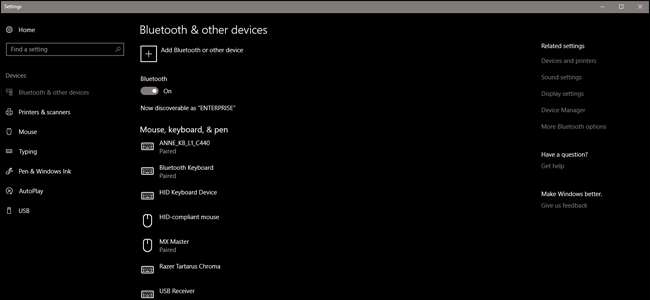
Na komputerze otwórz stronę „Bluetooth i inne urządzenia” z głównego menu Ustawienia lub po prostu kliknij przycisk Start i wpisz „Bluetooth”, aby szybko znaleźć łącze. Kliknij „Dodaj Bluetooth lub inne urządzenie”, a następnie ponownie kliknij „Bluetooth”.
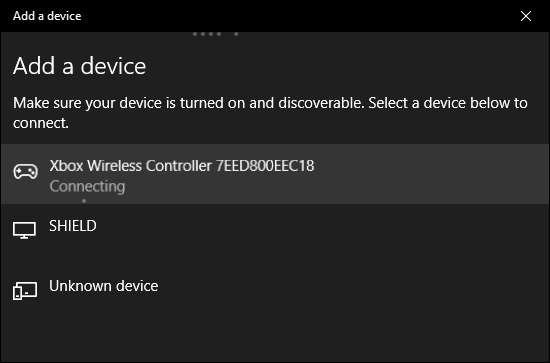
Wybierz kontroler z listy, a następnie kliknij go. Powinien połączyć się automatycznie. Teraz możesz zacząć grać w dowolną grę zgodną ze standardowym wejściem kontrolera Xbox.







